Lệnh đo góc trong CAD cần thực hiện như thế nào để đảm bảo hiệu quả và chính xác? Bạn đang băn khoăn về vấn đề này muốn tìm hướng giải quyết hiệu quả. Hãy đọc bài viết.mà Huyhieulee.com sẽ chia sẻ dưới đây nhé.
1. Lệnh đo góc trong CAD là gì? Thường xuất hiện ở đâu?
Đo góc trong CAD là 1 lệnh cơ bản và được sử dụng khá nhiều trong các bản vẽ kỹ thuật. Lệnh này được sử dụng để đo cho cả góc giữa hai đoạn thẳng, cung tròn và đường tròn. Nó thường xuất hiện trong bản vẽ cơ khí, xây dựng, kiến trúc, đồ gỗ, nội thất. Chúng có thể được dùng để kiểm tra các góc trong bản vẽ. Từ đó, chúng giúp dễ dàng kiểm soát quá trong trình thiết kế. Ngoài ra nó còn được trình bày trong nội dung của bản vẽ chi tiết dùng trong thi công.
Lệnh đo góc trong CAD cung cấp thông tin quan trọng về hình dạng và kích thước của các thành phần trong bản vẽ. Người dùng kiểm tra tính toàn vẹn hình học của mô hình. Đồng thời đảm bảo các góc được xây dựng chính xác và tuân thủ các yêu cầu thiết kế.
2. Đo góc trong CAD với lệnh DAN
a. Đo góc giữa hai đường line
Bước 1: nhập lệnh DAN => ấn Enter.
Bước 2: click vào đường line thứ nhất rồi tiếp đến click vào đường line số hai. Tiếp theo, bạn click chuột trái vào góc cần đo.
Cuối cùng, bạn tạo được góc đo giữa hai đường line nhanh chóng, đơn giản.
*Trường hợp muốn dùng lệnh đo góc trong CAD để đo góc lớn hơn 180* thì đầu tiên bạn cần là nhập lệnh DAN -> nhấp enter 2 lần ->nhấp chọn điểm giao nhau của góc -> tiếp theo là tích chọn lần lượt 2 điểm trên 2 đường thẳng -> kéo di chuyển con trỏ về hướng cần đo góc -> nhấn enter để kiểm tra kết quả.
b. Cách đo góc của một cung tròn trong CAD
Lệnh đo góc của cung tròn trong cad ta thực hiện bước sau
Bước 1: cũng giống như đo góc giữa 2 đường thẳng ta gõ lệnh Dan (hoặc Dimanguler) sau đó nhấn phím Enter, hoặc chọn Anguler ở trên thanh công cụ như hình vẽ
Bước 2: ta click chuột trái vào đối tượng là một cung tròn và rê chuột ra phía ngoài, lúc này ta sẽ thu được kết quả là góc trong với đơn vị là độ
Ví dụ: giả sử ta có một cung tròn như hình vẽ (bạn có thể sử dụng lệnh Arc để vẽ cung tròn), thực hiện những bước như trên ta thu được kết quả là 134 độ
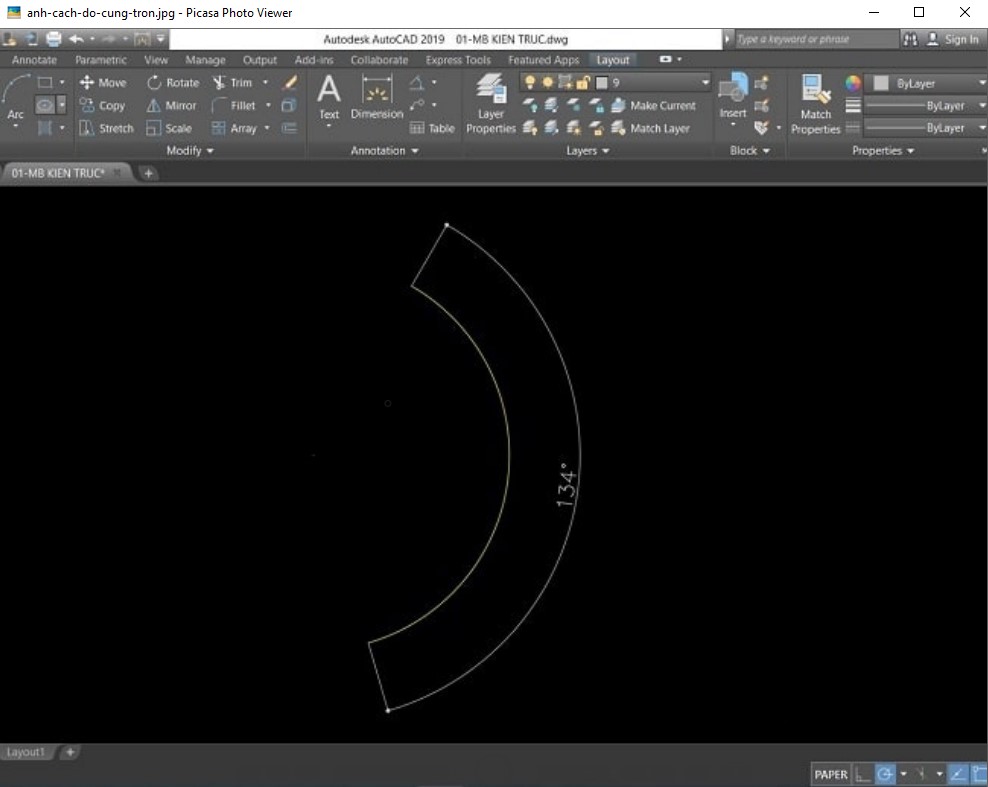
c. Cách đo góc trong của đường tròn
Để đo được góc của hình tròn ta cũng làm tương tự như các bước đo góc trong cung tròn
Bước 1: gõ lệnh Dan để gọi lệnh sau đó nhấn phím Enter
Bước 2: click chuột trái vào hai điểm khác nhau trên hình tròn, rồi kéo chuột ra ngoài ta thu được kết quả góc là độ
Ví dụ: giả sử ta có một đường tròn như hình vẽ dưới đây (ta có thể sử dụng lệnh C để vẽ đường tròn), thực hiện các bước như trên ta thu được kết quả là 128 độ.
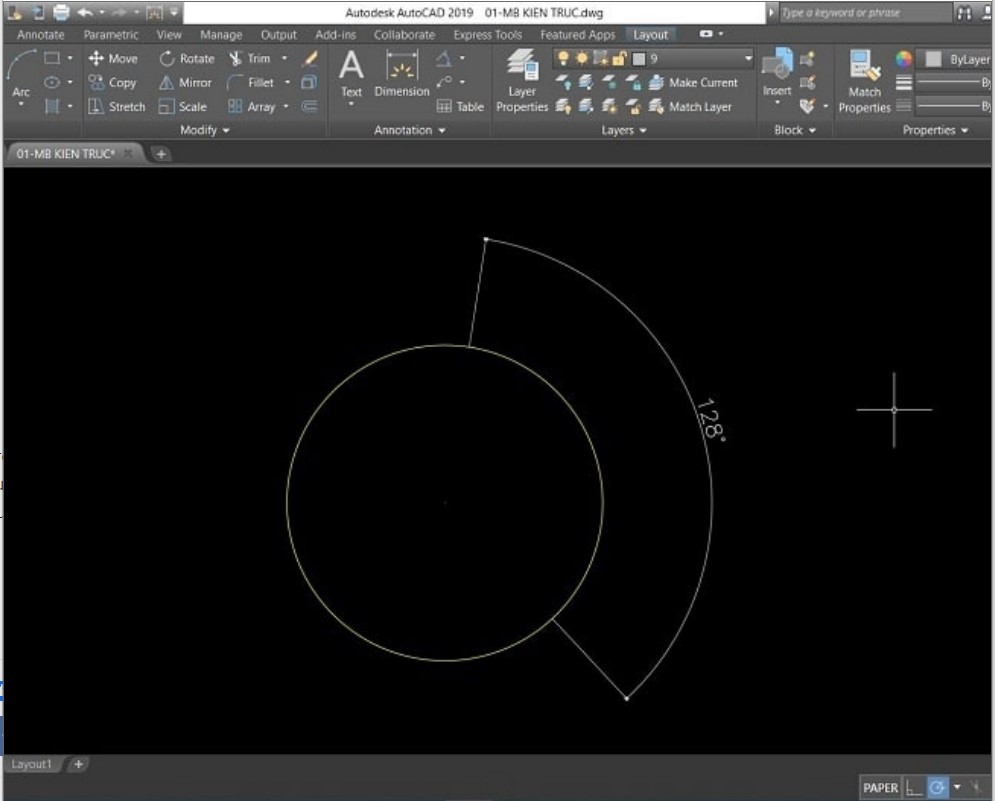
Việc thự hiện lệnh đo góc trong CAD quá đơn giản phải không các bạn? Hãy cùng Huyhieulee.com tìm hiểu thêm nhé
3. Đo góc tự động trong công cụ Line
Ngoài lệnh đo góc trong CAD phổ biến là lệnh DAN thì trong trường hợp chúng ta muốn kiểm soát trước việc vẽ AutoCAD. Chúng ta có thể dùng công cụ đo góc tự động trong khi vẽ Line. Các bước thực hiện như sau:
Khi bạn vẽ đường thẳng bằng công cụ Line thì chúng ta có thể xác định được góc đo trong lúc vẽ. Bạn có thể hình dung qua ví dụ bên dưới:
– Bạn nhấp lệnh L (line) để tạo một đường thằng đầu tiên.
– Tiếp theo, từ điểm đầu vẽ đường thằng thứ 2 theo hướng bất kì với số đo độ góc bạn mong muốn. Số đo góc được hiển thị trên màn hình. Với cách làm này, bạn có thể chủ động xem số đo góc trước khi tạo mà không cần dùng đến lệnh đo góc DAN nữa.
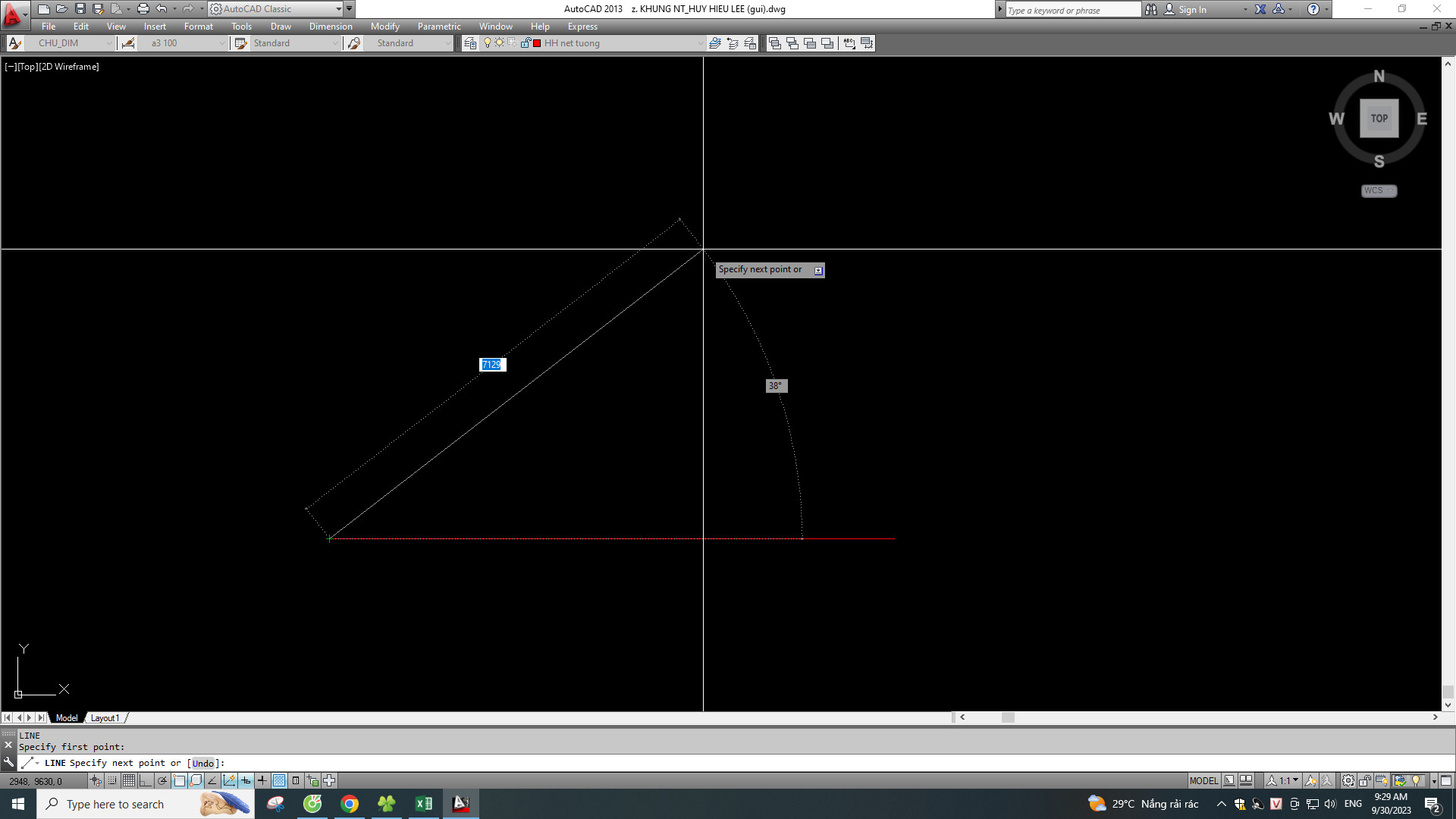
Với hướng dẫn trong bài viết, bạn có thể đo góc trong CAD một cách nhanh chóng với độ chính xác cao. Chúc các bạn thành công!
Hi vọng giải đáp được những vướng mắc mà các bạn đang gặp phải. Theo dõi kênh youtube : HuyhieuleeTV để cập nhật thêm kiến thức nha!












